วิธีซื้อ E-Books บน iPhone หรือ iPad โดยใช้แอพหนังสือ
สิ่งที่ต้องรู้
- เปิด หนังสือ แอพบน iPhone หรือ iPad แล้วแตะ ร้านหนังสือ.
- เรียกดูส่วนและคำแนะนำหรือแตะ ค้นหา และป้อนชื่อหรือชื่อผู้แต่ง
- ค้นหาหนังสือแล้วแตะ ซื้อ. ยืนยันการสั่งซื้อหนังสือ
บทความนี้อธิบายวิธีการซื้อ eBook บน iPhone หรือ iPad โดยใช้แอพ Books ใน iOS 10.0 หรือใหม่กว่า รวมถึงข้อมูลเกี่ยวกับการอ่าน e-book และเคล็ดลับในการขอรับตัวอย่างและหนังสือฟรี
วิธีซื้อ E-Books บน iPhone หรือ iPad
การซื้อ e-book ผ่าน หนังสือแอป มันง่าย; เปิด ร้านหนังสือ พื้นที่ของแอพ ทำการเลือกแล้วแตะ ซื้อ ปุ่ม. ก่อนที่คุณจะซื้อ e-books ของคุณ iPad หรือ iPhoneให้ดาวน์โหลดตัวอย่างหนังสือเพื่อให้คุณได้ลิ้มลองก่อนที่จะลงมือทำ การอ่าน e-book ที่คุณดาวน์โหลดนั้นตรงไปตรงมา ใช้แอพเดียวกับที่คุณใช้ซื้อหนังสือ
ต้องติดตั้งแอปหนังสือบน iPhone หรือ iPad อุปกรณ์ เพื่อซื้ออีบุ๊ก ดาวน์โหลดแอป Apple Books ถ้าคุณยังไม่มี
เปิด หนังสือ แอป.
-
แตะ ร้านหนังสือ.

-
ค้นหาและเลือก e-book ที่คุณต้องการสั่งซื้อเพื่อเปิดหน้าจอข้อมูล
-
แตะ ซื้อ แล้วยืนยันการสั่งซื้อ e-book

การซื้อเนื้อหา iBooks นั้นคล้ายกับการซื้อของจาก iTunes Store โดยมีข้อแตกต่างที่สำคัญประการหนึ่งคือการเข้าถึงร้านค้า
วิธีอ่านหนังสืออิเล็กทรอนิกส์ของคุณ
หากคุณซื้อหนังสือหรือ ดาวน์โหลด e-book ฟรี หน้าจอข้อมูลหนังสือจะเปลี่ยนเป็นปุ่มอ่าน แตะ อ่าน เพื่อเริ่มอ่านหนังสือ
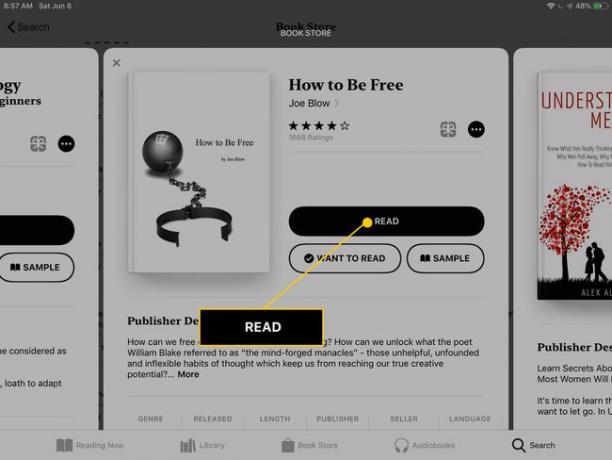
อีกวิธีในการอ่านหนังสือคือไปที่ห้องสมุด หนังสือทุกเล่มที่คุณเพิ่มลงในแอพหนังสือจะถูกเก็บไว้ที่นั่น กรณีนี้เป็นจริงสำหรับหนังสือที่คุณสั่งซื้อจากแอปหนังสือ โอนจากแอปอื่นไปยังอุปกรณ์ของคุณ หรือ คัดลอกไปยัง iPad หรือ iPhone ของคุณผ่าน iTunes.
เมื่อคุณอยู่ในห้องสมุดแล้ว ให้เลือกหนังสือที่คุณต้องการอ่าน จะเปิดขึ้นทันที ปัดไปทางซ้ายและขวาเพื่อเปลี่ยนหน้าหรือแตะหนึ่งครั้งเพื่อเข้าสู่เมนู
หากต้องการกลับไปที่ eBook อื่นๆ ของคุณ ให้แตะหนึ่งครั้งเพื่อแสดงเมนู จากนั้นเลือกลูกศรย้อนกลับจากมุมซ้ายบนของหน้าจอ
เคล็ดลับในการซื้อ E-Books ด้วย Apple Books
มีแอป Apple Books มากมาย นี่คือเคล็ดลับบางประการ:
- รับตัวอย่างฟรี: ไปที่หน้าดาวน์โหลดหนังสือแล้วแตะ ตัวอย่าง.
- ดาวน์โหลดหนังสือฟรี: Apple Books มี e-book ฟรี ดาวน์โหลด หนังสือฟรี, ไปที่หน้าข้อมูลของหนังสือแล้วแตะ รับ.
- ค้นหา e-books: ไปที่ เรียกดูส่วนต่างๆ บริเวณด้านบนของแท็บร้านหนังสือ ค้นหาหนังสือใหม่และมาแรง e-book เร็วๆ นี้ หนังสือที่จัดหมวดหมู่เป็นประเภทเฉพาะ หนังสืออิเล็กทรอนิกส์ยอดนิยมที่ผู้คนกำลังซื้อ และ e-book ฟรี
- ทำมากขึ้น: หน้าดาวน์โหลด e-book ทุกหน้ามีตัวเลือกในการส่ง e-book เป็นของขวัญ เพิ่มไปยังแคตตาล็อกต้องการอ่านของคุณ ดู e-book เพิ่มเติม (และ หนังสือเสียง) โดยผู้เขียนคนนั้น ดู eBook อันดับต้น ๆ ในประเภทเดียวกัน ดูว่าหนังสืออัปเดตครั้งล่าสุดเมื่อใด และอ่านข้อกำหนดของระบบที่จำเป็นในการอ่านหนังสือ
- รอการดาวน์โหลด: หนังสือบางเล่มใช้เวลาในการดาวน์โหลด ดังนั้นโปรดรอสักครู่เพื่อให้พร้อมสำหรับการอ่าน ดูแถบความคืบหน้าการดาวน์โหลดสำหรับหนังสือเหล่านั้น
- อัปเดต Apple ID ของคุณ: หนึ่ง Apple ID จำเป็นต้องทำการซื้อ e-book จากแอพ Books รีเซ็ตรหัสผ่าน Apple ID ของคุณ ถ้าคุณไม่รู้
